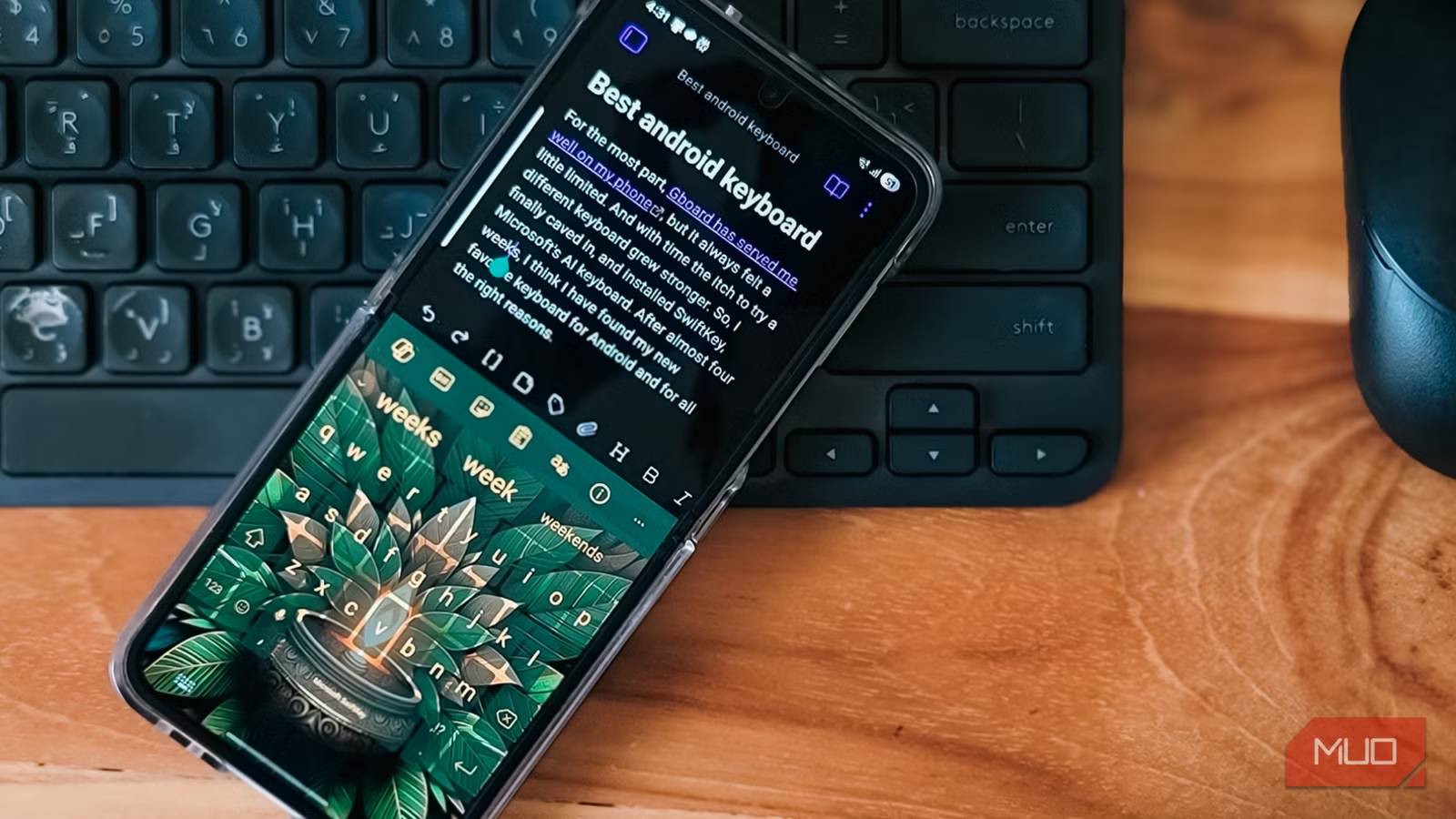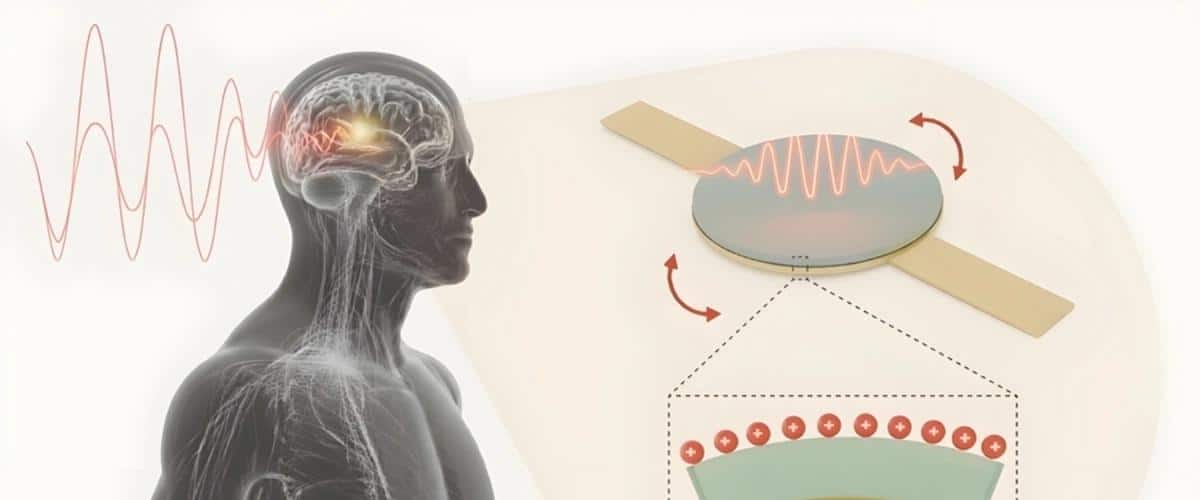Как улучшенная хромированная защита пытается защитить вас от онлайн -опасностей
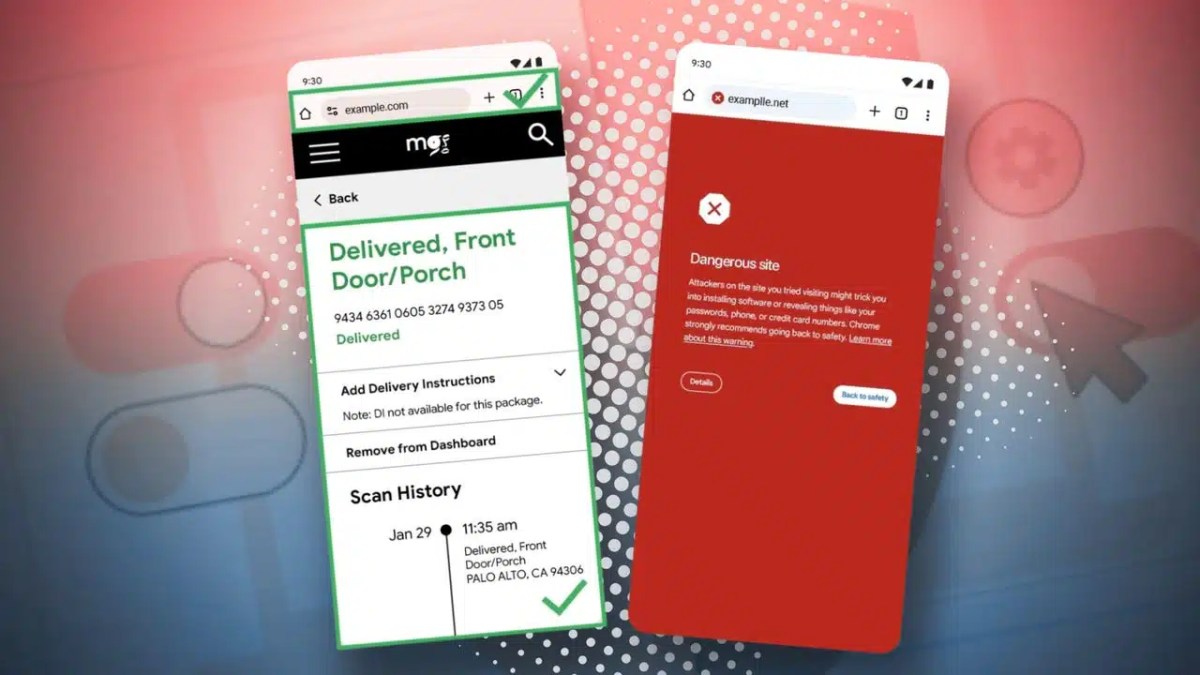
В рамках программы просмотра Google Safe, улучшение защиты предупреждает вас о злонамеренных сайтах и уведомляет, если ваша учетная запись стала нарушением личных данных.
Со всеми опасностями, которые скрываются в веб -пространстве, ваш браузер является первой линией защиты от вредоносных веб -сайтов и других угроз. Чтобы попытаться защитить вас, Google включает в себя хромированную функцию, известную как Безопасный просмотр (Безопасный серфинг), который предлагает уровень повышенной защиты. В новой статье в вашем блоге, опубликованной во вторник в безопасный интернет -день, Google объясняет, как работает улучшенная защита и почему вы должны активировать ее в Chrome.
Представленная в 2005 году, функция просмотра Google Safe — это наблюдение за вредоносными программами, мошенничеством с фишингом и другими онлайн -угрозами, которые стремятся напасть на вас в режиме реального времени. Доступно для настольных компьютеров и мобильных устройств (с Android и iOS), безопасное просмотр работает со всеми продуктами Google, включая Chrome, Search, Gmail и Google Ads. На веб -сайте Google для безопасного серфинга вы можете даже ввести URL -адрес конкретного сайта или страницы, чтобы увидеть, отмечены ли они как злые или подозрительные.
Пользователи имеют возможность выбирать между двумя уровнями защиты — стандартная защита и повышенная защита.
Стандартная защита Он предупреждает вас о сайтах, загрузках и расширениях, которые уже известны как вредоносные. Этот режим также предупреждает вас, если один из ваших учетных записей мог быть скомпрометирован на прорыве.
Добавлен в 2020 году Улучшенная защита Это делает еще несколько шагов вперед. Этот режим использует расширенный искусственный интеллект и машинное обучение для выявления знакомых и неизвестных веб -страниц, пытающихся обмануть вас. Для анализа страниц, которые еще не были отмечены Google, II использует реальные примеры мира, чтобы различать законные и злонамеренные сайты. В связи с этим функция может предупредить вас о фишинговых сайтах, которые пытаются подражать надежным областям.
Усовершенствованная защита также пытается защитить вас от вредоносных загрузокС Опять же, используя искусственный интеллект и машинное обучение, в этой функции используются сложные сканеры для анализа более 300 000 подозрительных файлов в месяц. Цель состоит в том, чтобы найти новые типы и варианты вредоносного ПО, которые не появлялись ранее. Усовершенствованная защита может даже сканировать файлы ZIP и другие сжатые файлы.

Хотя Google часто обвиняют в огромном объеме данных, которые собирают потребители, компания гордится конфиденциальной защитой в улучшении защиты. Google утверждает, что URL -адреса, содержание страниц, файлов и других данных, с которыми вы сталкиваетесь в Интернете, анонимны, когда это возможно, используется только для целей безопасности и хранятся только при необходимости.
Наконец, улучшенная защита полезна не только вам, но и для других людей. Когда эта функция определяет, что страница или файл загрузки являются вредоносными, эта информация сохраняется и доступна всем, кто пытается посетить страницу или загрузить файл.
Рекомендуется активировать функцию расширенной защиты для вашей учетной записи Google Chrome на ваших различных устройствах. Вот как это может произойти.
Использование улучшенной защиты в вашей учетной записи Google
Активация улучшенной защиты для вашей учетной записи и профиля защищает вас от вредоносных и фишинговых атак в Chrome и Gmail.
Чтобы включить эту функциюперейдите на страницу расширенного безопасного просмотра (усиленный безопасный серфинг) и войдите в свою учетную запись Google, если вам будет предложено. Активируйте расширенную кнопку безопасного просмотра. Появится уведомление, которое точно объясняет, что предлагает этот режим. Если вы всегда соглашаетесь с этим, нажмите на включение (поворот).
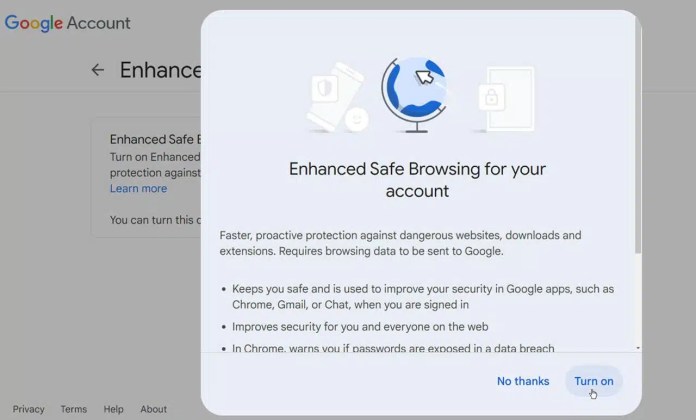
Использование повышенной защиты в Chrome для настольных компьютеров
Активировать улучшенную защиту в версии настольного компьютера Chrome Он защищает вас от угроз, которые появляются во время серфинга в Интернете на рабочем компьютере.
Начните Chrome, щелкните трехсторонний значок в верхнем правом углу и выберите «Настройки». Из списка настроек слева нажмите на то, что для конфиденциальности и безопасности (конфиденциальность и безопасность). Выберите Security (Security), а затем нажмите кнопку «Усовершенствованная защита».
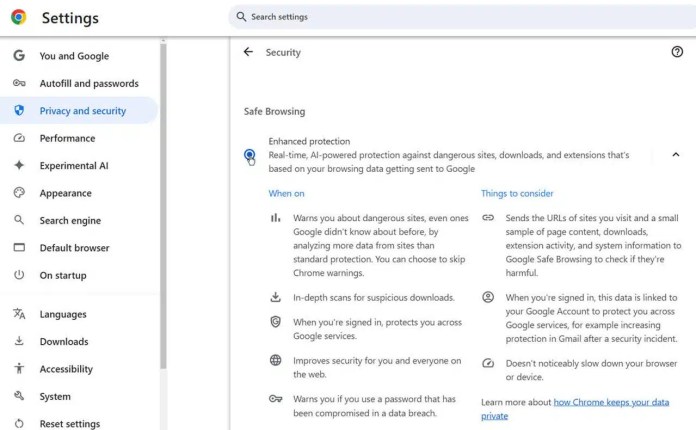
Использование повышенной защиты в мобильном приложении Chrome
Вы также можете убедиться, что защита активирована в приложении Chrome Mobile.
Откройте Chrome в вашем устройстве Android, iPhone или iPad. Нажмите на тройку значка и выберите «Настройки». Выберите тот, который для конфиденциальности и безопасности (конфиденциальность и безопасность). Нажмите на опцию безопасного просмотра, а затем измените уровень повышенной защиты.
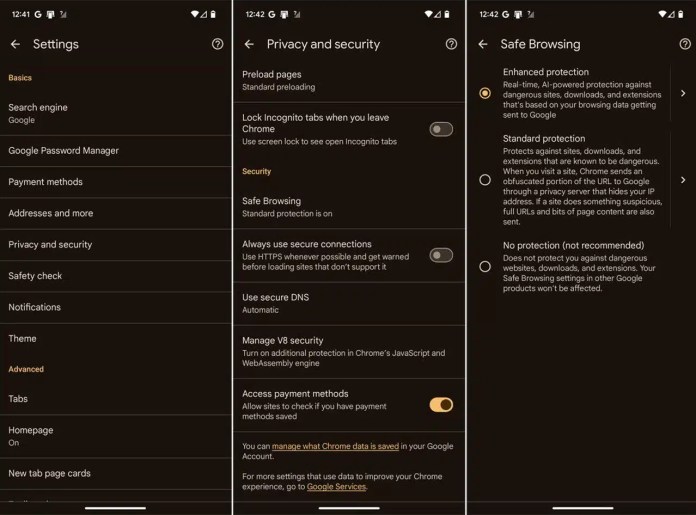
Давайте еще раз напомним, что режим улучшенной защиты не только повышает безопасность специально для вас, но и для всех в глобальной сети. После поиска веб -страницы или загруженного файла как вредоносного, эта информация полностью способна защитить всех будущих пользователей, которые посещают рассматриваемые сайты. Полезная функциональность, которая может быть более расслабленной для наших личных данных.